Console Xbox 360 : connecter en wifi
Votre Xbox 360 peut être raccordée à votre Livebox en wifi. Voici comment paramétrer et configurer la connexion sans fil.
Avant de commencer
Vous devez :
- Vérifier que votre Livebox est connectée à internet, et que la fonction wifi est activée. Les voyants @ et wifi doivent être allumés et fixes.
- Éteindre votre Xbox 360.
- Ne laisser aucun câble Ethernet branché à la console.
Brancher le connecteur USB à la consolePour que votre console Xbox 360 puisse se connecter au réseau wifi, installez l’adaptateur USB. Pour cela, insérez les languettes de l’adaptateur dans les emplacements situés à l’arrière de la console. Si vous possédez un Xbox 360S, le wifi est déjà intégré : vous pouvez passer à l'étape 4. |
 |
Connecter l’adaptateur en USBRaccordez le connecteur USB au port situé juste au-dessous de l’adaptateur. |
 |
Ajuster l’antenneDépliez l’antenne pour améliorer la réception du signal. |
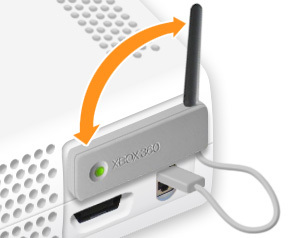 |
Se préparer à configurer la connexion wifiVotre console est prête à recevoir le signal wifi de votre Livebox. Avant de configurer votre connexion :
|
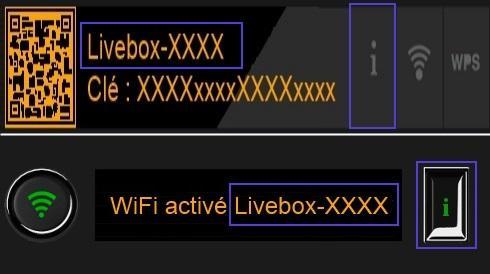 |
accéder au menu des paramètres
|
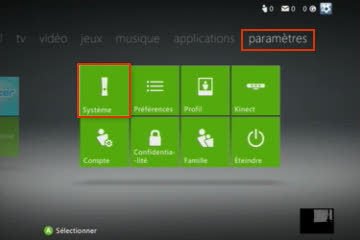 |
modifier les paramètres réseauEntrez dans la rubrique Paramètres réseau. |
 |
sélectionner votre LiveboxLa liste des réseaux sans fil apparaît. Sélectionnez le nom de votre Livebox. |
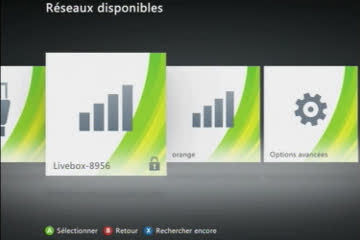 |
entrer la clé de sécurité
|
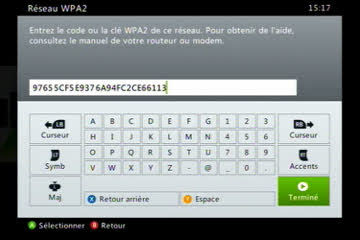 |
tester votre connexionVotre connexion wifi est maintenant configurée. La console teste automatiquement le succès du raccordement. Si le test est réussi, l’état Connecté s’affiche. Vous pouvez accéder aux contenus de votre console Xbox 360. |
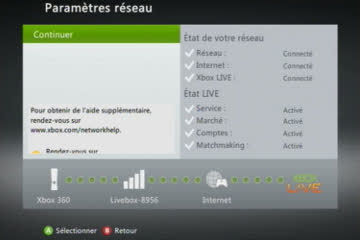 |
Avez-vous trouvé cet article utile ?
Votre avis est traité de façon anonyme, merci de ne pas communiquer de données personnelles (nom, mot de passe, coordonnées bancaires...)
Besoin de contacter le service client ou d'une aide supplémentaire ? Rendez-vous sur "Aide et contact"
Votre avis est traité de façon anonyme, merci de ne pas communiquer de données personnelles (nom, mot de passe, coordonnées bancaires...)
Besoin de contacter le service client ou d'une aide supplémentaire ? Rendez-vous sur "Aide et contact"